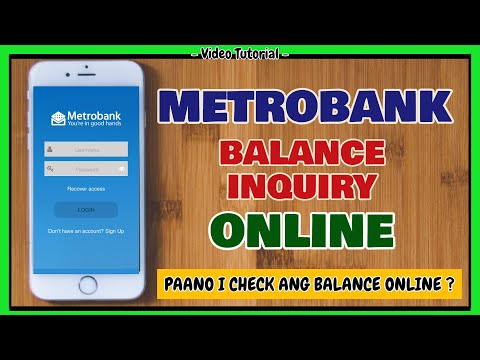Google Maps შეიძლება სასარგებლო იყოს ახალი მდებარეობის ან ადგილის ნავიგაციისთვის. თქვენ ასევე შეგიძლიათ გამოიყენოთ ის მითითებებისა და შესაძლო ტრანსპორტირების ვარიანტების მისაღებად. თუ თქვენ გეგმავთ საზოგადოებრივი ტრანსპორტით მგზავრობას, მაგალითად ავტობუსს, შეგიძლიათ გამოიყენოთ ის, რომ მიიღოთ წარმოდგენა, თუ რამდენად შორს და რამდენი დრო დაგჭირდებათ დანიშნულების ადგილამდე მისასვლელად და მარშრუტის რომელი ვარიანტებია შესაძლებელი. გასვლამდე საზოგადოებრივი ტრანსპორტის პარამეტრების ცოდნამ შეიძლება მნიშვნელოვნად გაადვილოს თქვენი მგზავრობა.
ნაბიჯები
მეთოდი 1 -დან 2 -დან: მიიღეთ ავტობუსის მიმართულებები Google Maps ვებსაიტზე

ნაბიჯი 1. გადადით Google Maps– ში
თქვენ შეგიძლიათ გამოიყენოთ ნებისმიერი ვებ ბრაუზერი თქვენს კომპიუტერში ამ საიტის სანახავად.

ნაბიჯი 2. განსაზღვრეთ თქვენი დანიშნულების ადგილი
გამოიყენეთ საძიებო ველი გვერდის ზედა მარცხენა კუთხეში და ჩაწერეთ თქვენი დანიშნულების ადგილი ან მისამართი. შესაძლო შედეგების მოკლე სია ჩამოიშლება.
დააწკაპუნეთ თქვენს არჩევანზე და რუკა ავტომატურად მიგიყვანთ თქვენს მიერ მითითებულ ადგილას

ნაბიჯი 3. განსაზღვრეთ თქვენი საწყისი მდებარეობა
დაუბრუნდით განყოფილებას გვერდის ზედა მარცხენა კუთხეში. თქვენ მიერ მითითებული დანიშნულების ადგილი ნაჩვენებია იქ. დააწკაპუნეთ ღილაკზე "მიმართულებები" და გამოჩნდება ახალი ველი, სადაც შეგიძლიათ ჩაწეროთ საწყისი ადგილმდებარეობა ან მისამართი.
შესაძლო შედეგების მოკლე სია ჩამოიშლება. დააწკაპუნეთ თქვენს არჩევანზე და რუკა ავტომატურად გაფართოვდება და გაჩვენებთ მარშრუტს ამ საწყისი ადგილიდან დანიშნულების ადგილამდე

ნაბიჯი 4. აირჩიეთ Transit
ვინაიდან თქვენ გეგმავთ საზოგადოებრივი ტრანსპორტით მგზავრობას, მაგალითად ავტობუსს, დააწკაპუნეთ მატარებლის ან სარკინიგზო ხატულაზე, რომელიც მდებარეობს გვერდის ზედა მარცხენა კუთხის განყოფილების ზემოთ. საზოგადოებრივი ტრანზიტის მარშრუტის ვარიანტები ნაჩვენები იქნება სხვადასხვა ფერებით განსაზღვრულ რუქაზე. ასევე მითითებული იქნება მეტროს, სარკინიგზო ან ავტობუსის ნომრები.

ნაბიჯი 5. მიუთითეთ თქვენი ავტობუსის უპირატესობა
საწყისი მდებარეობისა და დანიშნულების ველების ქვეშ, გვერდის ზედა მარცხენა კუთხეში არის ბმული "მარშრუტის ვარიანტები". დააწკაპუნეთ მასზე და გამოჩნდება მარშრუტის ვარიანტების სია.
მონიშნეთ ავტობუსის ჩამრთველი, რომ მიუთითოთ თქვენი უპირატესობა ავტობუსის მარშრუტის ვარიანტებზე. რუკაზე არსებული მარშრუტები შეიცვლება თქვენი სასურველი ვარიანტის ასახვის მიზნით

ნაბიჯი 6. აირჩიეთ ავტობუსის მარშრუტი
წარმოდგენილი ვარიანტებიდან დააწკაპუნეთ ავტობუსის მარშრუტზე, რომლის გავლაც გირჩევნიათ. არჩეული მარშრუტი იქნება ფერადი. მგზავრობის ხანგრძლივობა და ავტობუსის სიხშირე ჩამოთვლილია არჩეულ მარშრუტის გვერდით.

ნაბიჯი 7. მიიღეთ მიმართულებები
გვერდის ზედა მარცხენა კუთხეში, ავტობუსის სასურველი მარშრუტის ქვეშ, დააწკაპუნეთ შემდეგ მოგზაურობაზე, რომ ნახოთ ზუსტი დეტალები ან მითითებები ამ მარშრუტის გამოყენების შესახებ. მარცხენა პანელი გაფართოვდება, რათა გაჩვენოთ ტრანზიტის მიმართულებები.
ასევე ნაჩვენები იქნება ყველა ის დეტალი, რაც გჭირდებათ ავტობუსის მარშრუტისთვის, როგორიცაა გაჩერება, დრო და სიარული
მეთოდი 2 -დან 2 -დან: მიიღეთ ავტობუსის მიმართულებები Google Maps მობილური აპლიკაციით

ნაბიჯი 1. გაუშვით Google Maps
მოძებნეთ Google Maps აპი თქვენს მობილურ მოწყობილობაზე და შეეხეთ მას.

ნაბიჯი 2. განსაზღვრეთ თქვენი დანიშნულების ადგილი
გამოიყენეთ საძიებო ველი გვერდის ზედა მარცხენა კუთხეში და ჩაწერეთ თქვენი დანიშნულების ადგილი ან მისამართი. შესაძლო შედეგების მოკლე სია ჩამოიშლება. შეეხეთ თქვენს არჩევანს და რუკა ავტომატურად მიგიყვანთ თქვენს მიერ მითითებულ ადგილას.

ნაბიჯი 3. განსაზღვრეთ თქვენი საწყისი მდებარეობა
დაუბრუნდით გვერდის ზედა მარცხენა კუთხეში არსებულ განყოფილებას. თქვენ მიერ მითითებული დანიშნულების ადგილი ნაჩვენებია იქ. შეეხეთ მას.
- გამოჩნდება ახალი ველი, სადაც შეგიძლიათ ჩაწეროთ საწყისი ადგილმდებარეობა ან მისამართი. შეეხეთ მას და ჩაწერეთ თქვენი ადგილმდებარეობა. შესაძლო შედეგების მოკლე სია ჩამოიშლება.
- *შეეხეთ თქვენს არჩევანს და გაჩვენებთ ტრანსპორტირების საუკეთესო მეთოდს და მარშრუტს თქვენი საწყისი ადგილიდან დანიშნულების ადგილამდე, საერთო მანძილითა და დროით. უმეტესწილად ეს იქნება მანქანის ან სარკინიგზო გზით, რადგან ეს უფრო სწრაფი ვარიანტებია.

ნაბიჯი 4. აირჩიეთ Transit
ვინაიდან თქვენ გეგმავთ საზოგადოებრივი ტრანსპორტით მგზავრობას, მაგალითად ავტობუსს, შეეხეთ მატარებლის ან სარკინიგზო ხატულას ინსტრუმენტების პანელზე, რომელიც მდებარეობს გვერდის ზედა მარცხენა კუთხეში. ნაჩვენები იქნება საზოგადოებრივი ტრანზიტის მარშრუტის პარამეტრები.

ნაბიჯი 5. მიუთითეთ თქვენი ავტობუსის უპირატესობა
საწყისი მდებარეობისა და დანიშნულების ველების ქვეშ, გვერდის ზედა მარცხენა კუთხეში არის ღილაკი "პარამეტრები". შეეხეთ მას და გამოჩნდება მარშრუტის ვარიანტების სია.
შეეხეთ გადართვის ღილაკს "ავტობუსი", რათა მიუთითოთ თქვენი უპირატესობა ავტობუსის მარშრუტის ვარიანტებზე. მარშრუტები შეიცვლება თქვენი სასურველი ვარიანტის ასახვის მიზნით

ნაბიჯი 6. აირჩიეთ ავტობუსის მარშრუტი
წარმოდგენილი ვარიანტებიდან შეეხეთ ავტობუსის მარშრუტს, რომლის გავლაც გირჩევნიათ. არჩეული მარშრუტი ნაჩვენები იქნება რუკაზე.

ნაბიჯი 7. მიიღეთ მიმართულებები
შეეხეთ ისევ თქვენთვის სასურველ ავტობუსის მარშრუტს, რომ გააფართოვოთ და აჩვენოთ მეტი დეტალი, მათ შორის მითითებები ამ მარშრუტის გამოყენების შესახებ. ნაჩვენები იქნება ყველა ის დეტალი, რაც გჭირდებათ ავტობუსის მარშრუტისთვის, როგორიცაა გაჩერება, დრო და სიარული.
საზოგადოების კითხვა -პასუხი
მოძებნეთ ახალი კითხვის დამატება
-
კითხვა როგორ მივიღოთ ავტობუსის ნომერი Google რუკებში?

community answer community answer you cannot get a bus number, because it is not a bus scheduling program. you will have to go to the bus company's website or app. thanks! yes no not helpful 1 helpful 0
ask a question 200 characters left include your email address to get a message when this question is answered. submit